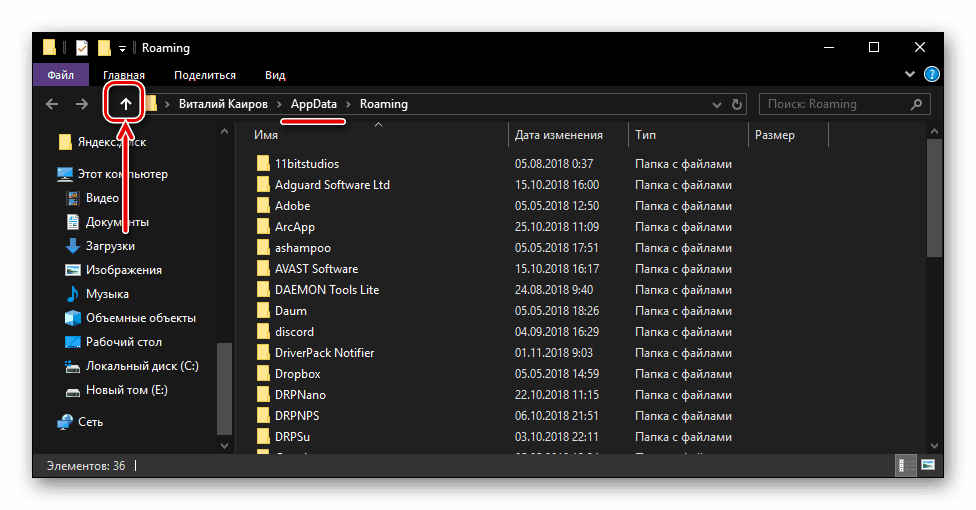أين المجلد "AppData" على نظام التشغيل Windows 10
يخزن المجلد "AppData" (الاسم الكامل "Application Data" ) بيانات حول جميع المستخدمين المسجلين في نظام التشغيل Windows وجميع البرامج المثبتة على الكمبيوتر والبرامج القياسية. بشكل افتراضي ، هو مخفي ، ولكن بفضل مقال اليوم ، معرفة موقعه ليس بالأمر الصعب.
المحتوى
موقع الدليل "AppData" في نظام التشغيل Windows 10
كما يليق أي دليل النظام ، يقع "بيانات التطبيق" على نفس القرص الذي تم تثبيت نظام التشغيل عليه. في معظم الحالات ، هذا هو C:. إذا كان المستخدم مثبتا ويندوز 10 في قسم آخر ، ستحتاج إلى البحث عن المجلد الذي يهمك هناك.
الطريقة 1: مسار مباشر إلى الدليل
كما ذكر أعلاه ، يتم إخفاء دليل "AppData" افتراضيًا ، ولكن إذا كنت تعرف المسار المباشر إليه ، فلن يتداخل. لذلك ، وبغض النظر عن إصدار وتثبيت Windows المثبّت على جهاز الكمبيوتر الخاص بك ، سيكون هذا العنوان هو العنوان التالي:
C:UsersUsernameAppData
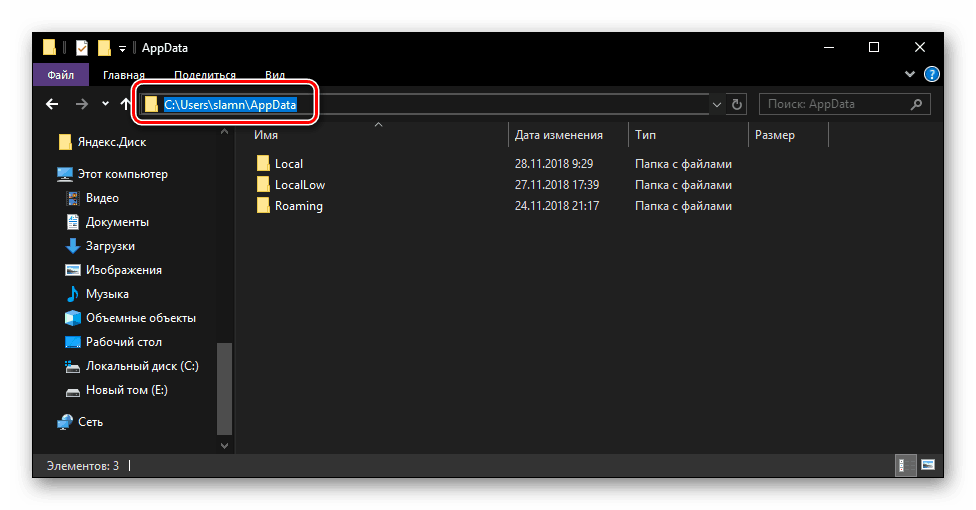
C هو تسمية قرص النظام ، وبدلاً من اسم المستخدم المستخدم في مثالنا ، يجب أن يكون الاسم هو اسم المستخدم الخاص بك في النظام. استبدل هذه البيانات في المسار الذي حددناه ، انسخ القيمة الناتجة وقم بلصقه في شريط العنوان الخاص بالمستكشف القياسي. للانتقال إلى الدليل الذي يهمنا ، اضغط على مفتاح "ENTER" على لوحة المفاتيح أو السهم الذي يشير إلى اليمين ، والموضح في الصورة أدناه.
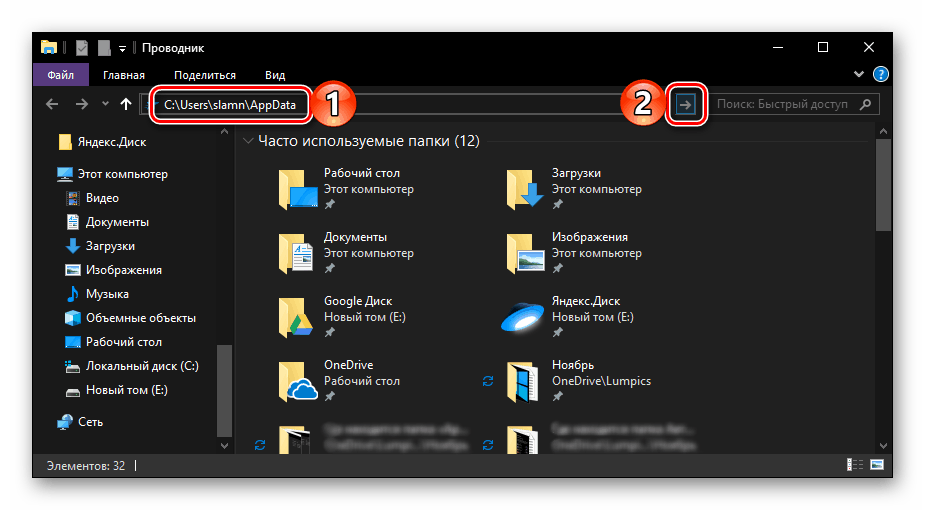
يمكنك الآن عرض المحتويات الكاملة لمجلد بيانات التطبيق والمجلدات الفرعية التي يحتوي عليها. تذكر أنه بدون حاجة غير ضرورية وبحالة سوء الفهم لما هو مسؤول عن الدليل ، فمن الأفضل عدم تغيير أي شيء وبالتأكيد عدم حذفه.

إذا كنت تريد الانتقال إلى "AppData" بنفسك ، فتح كل دليل على هذا العنوان بالتناوب ، فقم أولاً بتنشيط عرض العناصر المخفية في النظام. ليس فقط لقطة الشاشة أدناه ، ولكن أيضا مادة منفصلة على موقعنا سوف تساعدك على القيام بذلك.
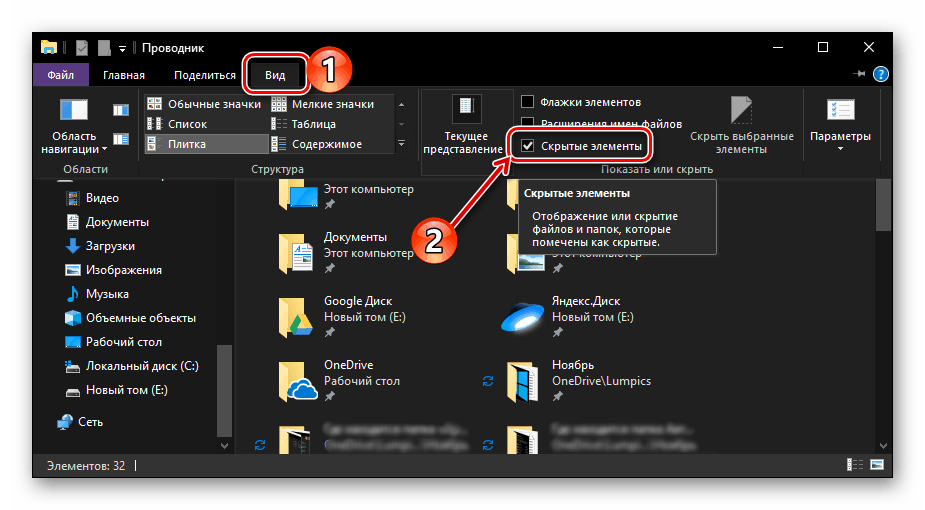
مزيد من التفاصيل: كيفية تمكين عرض العناصر المخفية في نظام التشغيل Windows 10
الطريقة 2: أمر البدء السريع
يعتبر الانتقال الموضح أعلاه إلى قسم "بيانات التطبيق" بسيطًا للغاية وعمليًا لا يتطلب منك تنفيذ إجراءات غير ضرورية. ومع ذلك ، عند اختيار قرص نظام وتحديد اسم ملف تعريف المستخدم ، يمكن ارتكاب خطأ. لاستبعاد عامل الخطر الصغير هذا من خوارزمية الإجراءات الخاصة بنا ، يمكنك استخدام المعيار الخاص بخدمة Windows "Run" .
- اضغط على مفتاح "WIN + R" على لوحة المفاتيح.
- قم بنسخ الأمر
%appdata%ولصقه في سطر الإدخال ثم اضغط على الزر موافق أو المفتاح ENTER لتنفيذه. - سيفتح هذا الإجراء دليل "التجوال" ، الموجود داخل "AppData" ،
![العودة من مستكشف النظام إلى مجلد AppData على نظام التشغيل Windows 10]()
لذلك ، للانتقال إلى الدليل الأصل ، ما عليك سوى النقر فوق "لأعلى" .
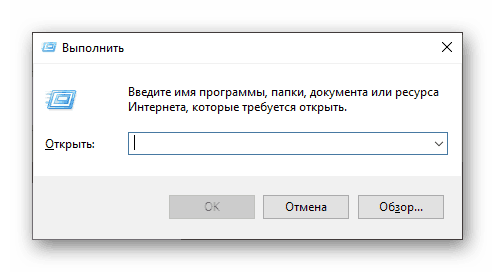
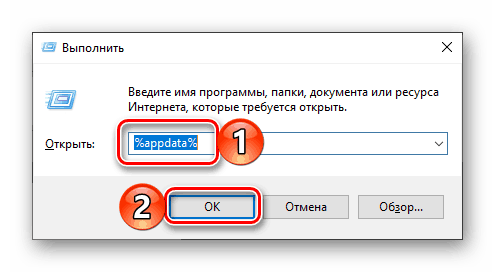

إن تذكر الأمر بالذهاب إلى مجلد "Application Data" بسيط للغاية ، تمامًا مثل تركيبة المفاتيح المطلوبة لفتح نافذة التشغيل . الشيء الرئيسي هو عدم نسيان العودة إلى خطوة أعلى و "ترك" "التجوال" .
استنتاج
من هذه المقالة القصيرة ، تعلمت ليس فقط عن مكان وجود مجلد AppData ، ولكن أيضا عن طريقتين يمكنك الوصول بسرعة إلى ذلك. في كل حالة ، سيتوجب عليك تذكر شيء ما - العنوان الكامل للدليل على قرص النظام أو الأمر المطلوب للتنقل إليه بسرعة.